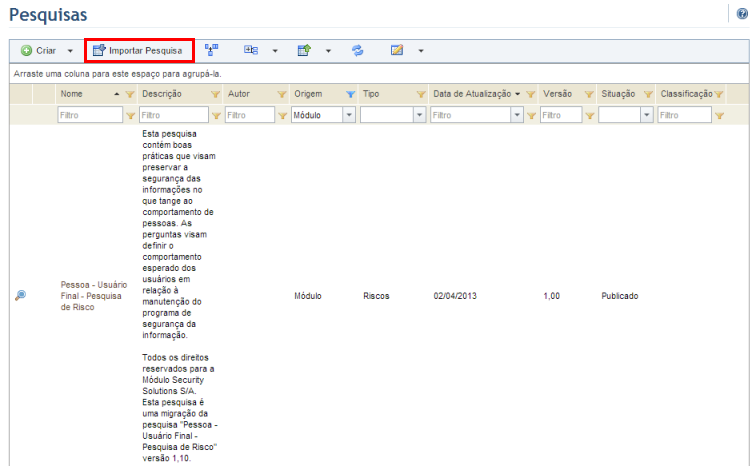
O sistema fornece uma planilha modelo em Excel, formatada especialmente para ajudar na criação de pesquisas de compliance off-line. A elaboração e edição de pesquisas na planilha funcionam de maneira similar ao sistema, com algumas exceções descritas mais adiante.
Para ter uma visão geral das pesquisas de compliance e obter detalhes sobre como elas funcionam, veja o Capítulo 8: Conhecimento -> Pesquisas -> Visão geral de pesquisas e regras.
1. Acesse o módulo de Conhecimento.
2. Na seção Pesquisas, selecione a opção Gerenciar Pesquisas.
3. Na seção Pesquisas, clique em Importar Pesquisa (veja abaixo).
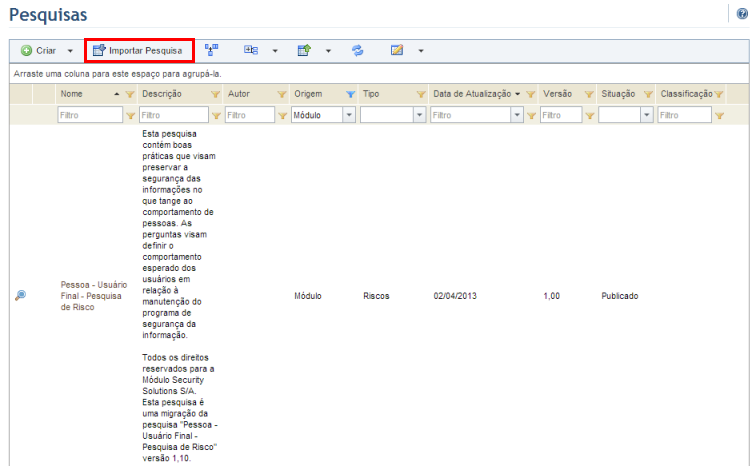
4. Selecione a opção Exportar Modelo (veja abaixo).
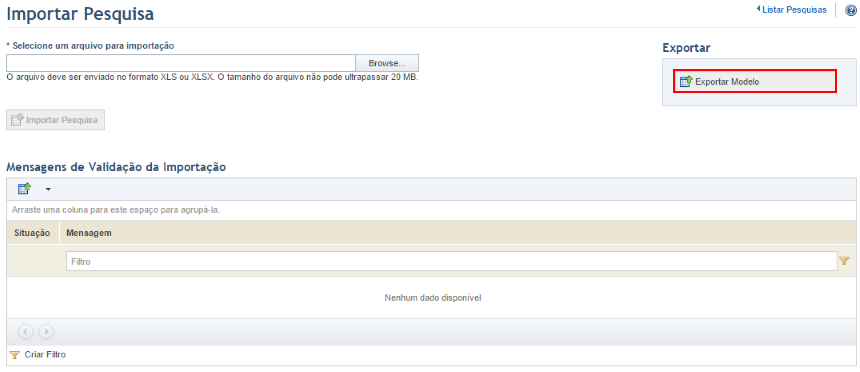
5. Na caixa de diálogo exibida, salve o arquivo no computador e abra-o.
Ao abrir o arquivo, o modelo de importação é exibido no Microsoft Excel (veja abaixo).
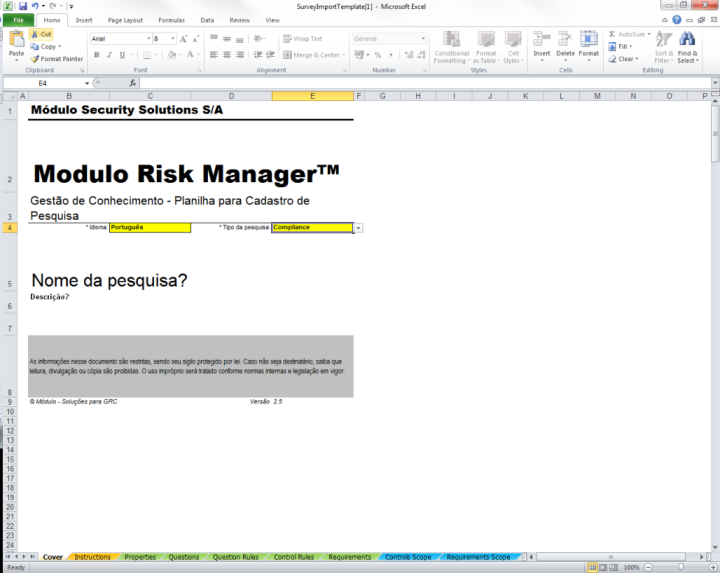
Há sete planilhas utilizadas para a importação de pesquisas de compliance, conforme descrito a seguir:
•Cover: exibe as informações sobre a pesquisa. Você pode escolher o tipo de pesquisa e o idioma do modelo de importação. O nome e a descrição da pesquisa são preenchidos automaticamente com as informações inseridas na planilha Properties.
•Instructions: possui instruções de como preencher cada campo do arquivo.
•Properties: onde as propriedades da pesquisa podem ser inseridas, tais como o nome, a descrição, o responsável e o autor.
•Questions: onde as perguntas da pesquisa devem ser cadastradas.
•Question Rules: permite criar regras que determinem quais perguntas estarão visíveis ou não de acordo com as respostas dadas em outras perguntas.
•Requirements: permite associar as perguntas de Compliance aos requisitos de documentos de referência.
•Requirements Scope: onde você pode visualizar a lista de requisitos dos documentos de referência associados à pesquisa. Essa planilha é preenchida automaticamente pelo sistema apenas quando uma pesquisa de compliance existente é exportada do sistema para ser editada na planilha de importação.
Nota: os campos da planilha são sensíveis à capitalização.
6. Na planilha Cover, selecione o idioma do modelo no campo Idioma.
7. Ainda na planilha Cover, selecione a opção Compliance no campo Tipo da pesquisa. Para evitar inconsistências, o idioma dessa opção deve ser compatível com o idioma selecionado no passo anterior.
8. Clique na planilha Properties para começar a especificar as propriedades da pesquisa (veja abaixo).
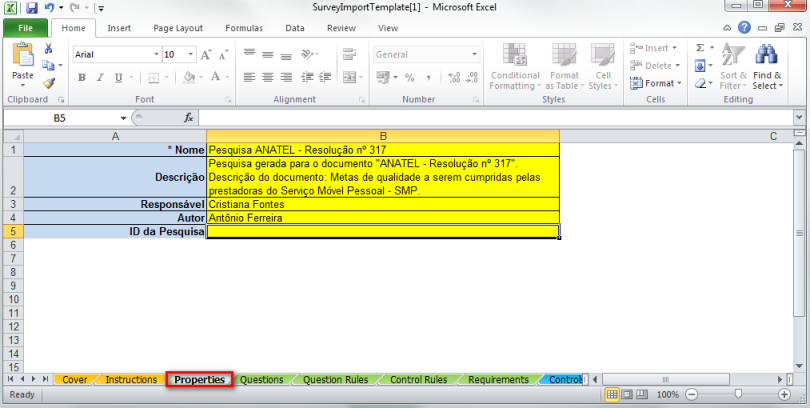
Os campos incluídos nessa planilha e informações sobre como preenchê-los estão descritos na tabela abaixo:
|
Campo |
Instruções |
|
*Nome |
Insira o nome que será utilizado para identificar a pesquisa no sistema. Esse campo aceita de dois a 300 caracteres. |
|
Descrição |
Insira informações que serão usadas no sistema para descrever a pesquisa e ajudar a entender o seu objetivo. Esse campo aceita, no máximo, 4.000 caracteres. |
|
Responsável |
Esse campo deve ser preenchido com um login ou o nome de um grupo cadastrado no sistema e que será alocado como responsável pela pesquisa. Os nomes dos grupos devem ser precedidos de um asterisco e um espaço (por exemplo: * deptofinanceiro). Se esse campo ficar vazio ou se o conteúdo inserido for inválido, o sistema alocará o autor da pesquisa como a pessoa responsável.
Esse papel é responsável por manter a pesquisa de compliance pela qual é responsável atualizada, e recebe permissão para visualizá-la e editá-la. É importante lembrar que essa pessoa ou grupo deve estar incluído na lista de restrição para esse papel na seção Restrições por Papel do módulo Administração. Também devem estar incluídos no perfil Usuários do Módulo de Conhecimento, para ter acesso ao módulo. |
|
Autor |
Esse campo deve ser preenchido com um login cadastrado no sistema, que será responsável pela pesquisa. Se esse campo ficar vazio ou se o conteúdo inserido for inválido, o sistema alocará a pessoa que importou a pesquisa como autor desta.
É importante lembrar que essa pessoa deve estar incluída na lista de restrição para esse papel na seção Restrições por Papel do módulo Administração. Também deve estar incluída no perfil Usuários do Módulo de Conhecimento para ter acesso ao módulo. |
|
ID da Pesquisa |
Esse campo é usado para identificar as pesquisas no sistema. O seu preenchimento não é obrigatório. |
9. Clique na planilha Questions para começar a criar as perguntas da pesquisa (veja abaixo). As perguntas e páginas não podem ser reordenadas nesse arquivo, e o sistema vai considerá-las na ordem em que foram cadastradas.
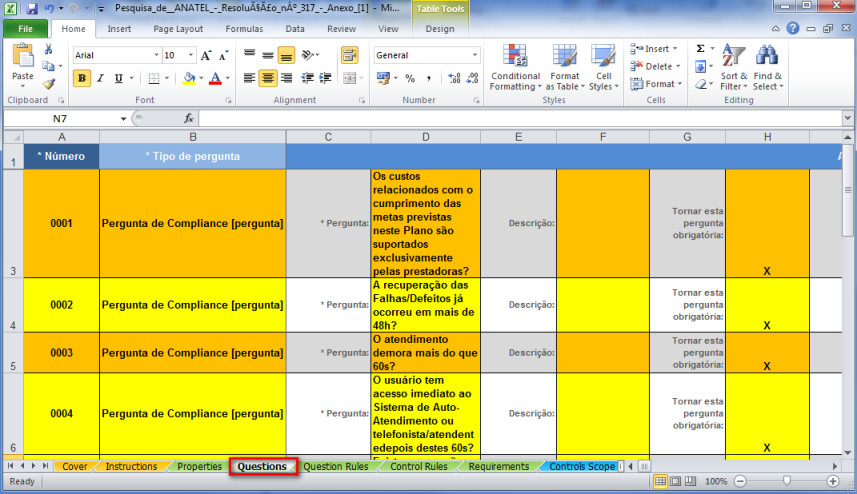
Nota 1: para criar linhas para cadastrar perguntas ou itens adicionais, insira o próximo número de identificação sequencial na coluna Número ou arraste o canto inferior esquerdo da última célula editável até atingir o número desejado de novas linhas (veja abaixo).
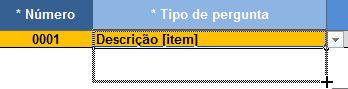
Nota 2: quando um texto é inserido nas células que são configuradas para aceitar apenas um determinado valor, esse texto é exibido em vermelho e tachado. Ao terminar, ele permanecerá assim se for um valor inválido. Se for válido, o arquivo mudará o texto para preto (veja abaixo).

•Alguns campos dessa planilha são propriedades genéricas, aplicáveis a todos os tipos de pergunta, enquanto outros apenas se referem a tipos específicos de perguntas. As tabelas abaixo explicam como preencher cada campo dessa planilha para cada tipo de pergunta, item ou opção de resposta que você esteja criando.
|
Campo |
Descrição |
Pergunta / Tipo de item a que se aplica |
|
*Número |
Esse campo deve ser preenchido com um número sequencial único que identifique a pergunta ou a imagem ou descrição. A sequência começa pelo número 1. |
Todos |
|
*Tipo de pergunta |
•Selecione Pergunta de Compliance para criar uma pergunta que pode ser associada a requisitos de documentos de referência para gerar métricas de compliance automaticamente de acordo com a resposta selecionada. As opções de resposta para esse tipo de pergunta são fornecidas pela escala de respostas selecionada durante um projeto. •Selecione Anexo na lista suspensa exibida nesse campo para criar uma pergunta que permita aos entrevistados anexar um ou mais arquivos como uma resposta. •Selecione Texto para criar uma pergunta que aceite respostas no formato de texto livre, digitado pelos entrevistados em uma única linha ou em múltiplas linhas, com uma máscara de formatação opcional. •Selecione Número para criar uma pergunta que aceite respostas no formato de números inteiros, números reais ou valores monetários. •Selecione Data/Hora para criar uma pergunta que aceite respostas no formato de data, hora, ou data e hora. •Selecione Lista de Opções para criar uma pergunta que disponibilize uma lista de respostas possíveis para os entrevistados e revisores escolherem, que podem ser respostas únicas (lista suspensa ou radio button) ou múltiplas (checkbox). •Selecione Opção para criar uma opção de resposta para uma pergunta do tipo Lista de Opções. •Selecione Imagem para incluir uma imagem, como uma que mostre o tema da pesquisa. •Selecione Descrição para incluir uma descrição, uma introdução, ou instruções para o preenchimento da pesquisa em HTML ou texto simples. |
Todos |
|
*Pergunta |
Digite um texto para a pergunta. Esse campo aceita no máximo 4.000 caracteres. |
Todos |
|
Descrição |
Digite uma descrição para a pergunta, que será exibida como texto livre de múltiplas linhas abaixo da própria pergunta e utilizada, por exemplo, para dar orientações aos entrevistados sobre como responder a pergunta. Esse campo aceita no máximo 4.000 caracteres. |
Todos |
|
Tornar esta pergunta obrigatória |
Defina se a pergunta deve ser obrigatória ou não. Para habilitar essa função, insira um "x" nesse campo. |
Todos |
|
Campo para comentário |
Defina se você deseja ou não que um campo adicional para comentários seja criado. Para habilitar esse campo, insira um "x" nesse campo. Podem ser criadas regras para determinar se os comentários serão obrigatórios. |
Todos |
|
Ocultar número da pergunta |
Defina se você deseja ou não ocultar o número da pergunta dos entrevistados e revisores. Para habilitar essa função, insira um "x" nesse campo. |
Todos |
|
Campo para anexos |
Defina se você deseja ou não inserir um campo adicional para permitir que arquivos sejam anexados à pergunta como evidência. Para habilitar esse campo, insira um "x" nesse campo. Podem ser criadas regras para determinar se os anexos serão obrigatórios. |
Todos |
|
Anexo obrigatório |
Defina se você deseja que o anexo seja obrigatório. Para habilitar essa função, insira um "x" nesse campo. |
Todos |
|
Dica |
Digite um texto explicativo para ajudar os entrevistados a responder a pergunta utilizando até 300 caracteres. Esse texto irá aparecer em um botão de ajuda ao lado da pergunta |
Todos |
|
Tamanho máximo do arquivo |
Defina o tamanho máximo de arquivo permitido para upload. Esse número deve ser definido em bytes (considere 1MB equivalente a 1.024.000), e deve ter um valor entre 1 e 20.000.000. |
Anexo |
|
Número máximo de arquivos |
Defina a quantidade máxima de arquivos que podem ser anexados como resposta à pergunta. Esse valor pode variar entre 1 e 10. |
Anexo |
|
Extensões de arquivos permitidas |
Defina as extensões de arquivo que devem ser aceitas. Essas extensões devem estar separadas por vírgulas, por exemplo, .txt, .pdf, .jpg, .doc, etc. |
Anexo |
|
Número mínimo de caracteres |
Especifique o número mínimo de caracteres necessário para responder a pergunta. Esse valor pode variar entre 1 e 2147483647. |
Texto |
|
Número máximo de caracteres |
Especifique o número máximo de caracteres possível para responder essa pergunta. Esse valor pode variar entre 1 e 2147483647. |
Texto |
|
Máscara |
Insira uma máscara de formatação para o campo. (Para obter mais detalhes sobre a criação de uma máscara de formatação, veja o Apêndice -> Máscaras -> Máscaras de formatação em pesquisas.) |
Texto |
|
Multilinhas |
Defina se mais de uma linha será habilitada para que o entrevistado possa responder à pergunta. Para habilitar essa função, insira um "x" nesse campo. |
Texto |
|
*Modo de exibição |
Defina o formato do número que será inserido como resposta à pergunta preenchendo esse campo com umas das seguintes opções: •Número inteiro •Número real •Valor monetário Você deve inserir esses valores exatamente como indicado, para que eles sejam considerados válidos. |
Número |
|
Valor mínimo |
Defina o valor mínimo necessário para responder a pergunta. Esse valor pode variar entre 1 e 2147483647. |
Número |
|
Valor máximo |
Defina o valor máximo possível para responder essa pergunta. Esse valor pode variar entre 1 e 2147483647. |
Número |
|
*Modo de exibição |
Defina o formato do valor que será inserido como resposta à pergunta preenchendo esse campo com umas das seguintes opções: •Data •Data/Hora •Hora Você deve inserir esses valores exatamente como indicado, para que eles sejam considerados válidos. |
Data/Hora |
|
*Modo de exibição |
Defina se apenas uma única resposta (lista suspensa ou radio button) da lista de opções fornecida será aceita para a pergunta ou se mais de uma resposta (checkbox) pode ser selecionada. Isso é definido ao selecionar uma das seguintes opções: •Lista Suspensa •Radio Button •Check Box Você deve inserir esses valores exatamente do modo indicado, para que eles sejam considerados válidos. |
Lista de Opções |
|
*Opção |
Digite a opção que será exibida para os entrevistados e revisores como uma possível resposta à pergunta. Por exemplo: "Sim", "Às vezes", "Apenas quando solicitado", etc. Esse campo aceita no máximo 500 caracteres. |
Opções para perguntas do tipo Lista de Opções |
|
*Valor |
Atribua um valor para cada opção criada. Esse valor será utilizado para fazer referência à pergunta quando regras de perguntas estiverem sendo criadas. Esse campo aceita no máximo 100 caracteres alfanuméricos. Recomenda-se utilizar valores numéricos para evitar possíveis contradições entre as opções. |
Opções para perguntas do tipo Lista de Opções |
|
Comentário obrigatório |
Marque um "x" neste campo para que o campo para comentário habilitado para essa pergunta seja obrigatório se a opção que está sendo criada for selecionada. |
Opções para perguntas do tipo Lista de Opções |
|
Anexo obrigatório |
Marque um "x" neste campo para que o campo para anexo habilitado para essa pergunta seja obrigatório se a opção que está sendo criada for selecionada. |
Opções para perguntas do tipo Lista de Opções |
|
Selecione a Imagem |
Informe a URL da imagem que será incluída na pesquisa. O arquivo para o qual a URL aponta deve estar nos formatos JPG, PNG, BMP ou GIF, e não deve exceder 1MB. |
Imagem |
|
Posicionamento da Imagem |
Defina o posicionamento da imagem na pesquisa preenchendo esse campo com uma das seguintes opções: •Esquerda •Centro •Direita Você deve inserir esses valores exatamente como indicado para que eles sejam considerados válidos. Por motivo de segurança, esse campo não exibirá a URL quando perguntas existentes forem exportadas. Se nenhuma alteração for feita nesse campo, a imagem já incluída será exibida na pesquisa quando ela for importada de volta para o sistema. |
Imagem |
|
Texto |
Digite uma descrição, introdução ou instrução para a pesquisa. Esse campo aceita no máximo 4.000 caracteres e também aceita variáveis. |
|
Nota: as variáveis inseridas no texto de um item do tipo Descrição serão automaticamente substituídas pelo sistema pela informação correspondente. Por exemplo, se a variável #interviewee_name# for inserida, o sistema substituirá essa variável pelo nome do entrevistado que vai receber a entrevista final baseada na pesquisa. As variáveis disponíveis e as suas descrições estão descritas na tabela abaixo:
|
Variável |
Descrição |
|
#interviewee_name# |
Nome do entrevistado. |
|
#project_code# |
Código do projeto em que a entrevista está sendo usada. |
|
#project_name# |
Nome do projeto no projeto em que a entrevista está sendo usada. |
|
#project_type# |
Tipo de projeto em que a entrevista está sendo usada (riscos ou compliance). |
|
#project_description# |
Descrição do projeto em que a entrevista está sendo usada. |
|
#project_leader# |
Líder do projeto em que a entrevista está sendo usada. |
|
#sent_on# |
Data em que a entrevista foi enviada. |
|
#scope_item_caption# |
Ativo, componente de negócio ou pessoa associada à entrevista. |
10. Para criar uma nova página, selecione Nova página na coluna Tipo de pergunta e não preencha nenhum dos outros campos da linha. Se nenhuma página for criada, a pesquisa completa será criada em uma única página.
11. Para excluir uma página, uma pergunta, um item ou uma opção, simplesmente exclua a linha correspondente. A numeração não é reiniciada automaticamente, devendo ser atualizada manualmente.
12. Ao terminar a criação de perguntas para a pesquisa, clique na planilha Question Rules para começar a criar regras para as perguntas da pesquisa (veja abaixo). Essas regras permitem que determinadas perguntas sejam ocultadas ou exibidas de acordo com as respostas dadas em outras perguntas.
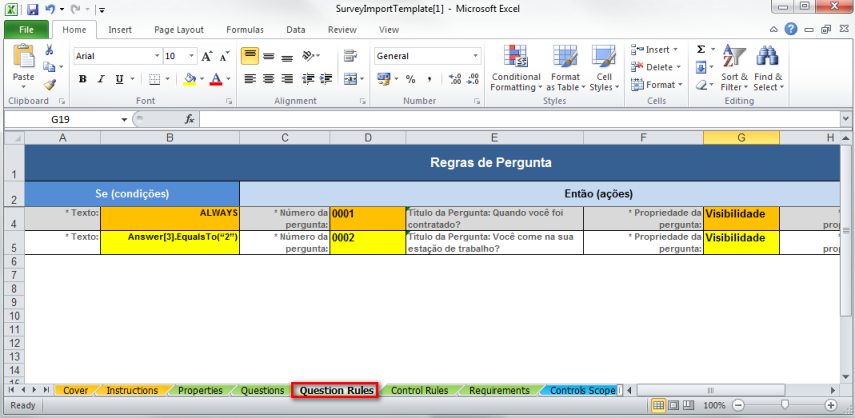
A tabela abaixo contém as explicações sobre cada campo necessário para criar uma regra de pergunta:
|
Campo |
Descrição |
|
*Texto |
Defina a condição que será considerada como verdadeira ou falsa. Esse campo deve ser preenchido com uma condição válida que faça referência às perguntas cadastradas na planilha Questions. Por exemplo: Answer[6].EqualsTo("1"), Answer[3].Contains("1","2") ou ALWAYS. |
|
*Número da pergunta |
Insira o número da pergunta que será afetada caso a condição seja considerada verdadeira. A pergunta será exibida na célula adjacente quando o número da pergunta for inserido. |
|
*Propriedade da pergunta |
Especifique a propriedade que será afetada caso a condição avaliada seja considerada verdadeira. No caso das regras de perguntas, há apenas a opção "Visibilidade". |
|
*Valor da propriedade |
Selecione a alteração que será feita na propriedade selecionada se a condição for considerada verdadeira. Para que a pergunta esteja visível se a condição for verdadeira, selecione "Verdadeiro" na lista suspensa. Caso contrário, selecione "Falso". |
|
*Ordem de execução |
Defina a ordem que o sistema deve seguir para executar a regra inserindo um valor de 1 (executar primeiramente) a 100 (executar por último). Isso impede que as regras entrem em conflito no caso de contradições. |
13. Para excluir uma regra, simplesmente exclua a linha correspondente.
14. Ao terminar de especificar as regras de perguntas, clique na planilha Requirements para criar associações entre as perguntas de Compliance e os requisitos de documentos de referência previamente publicados no sistema (veja abaixo).
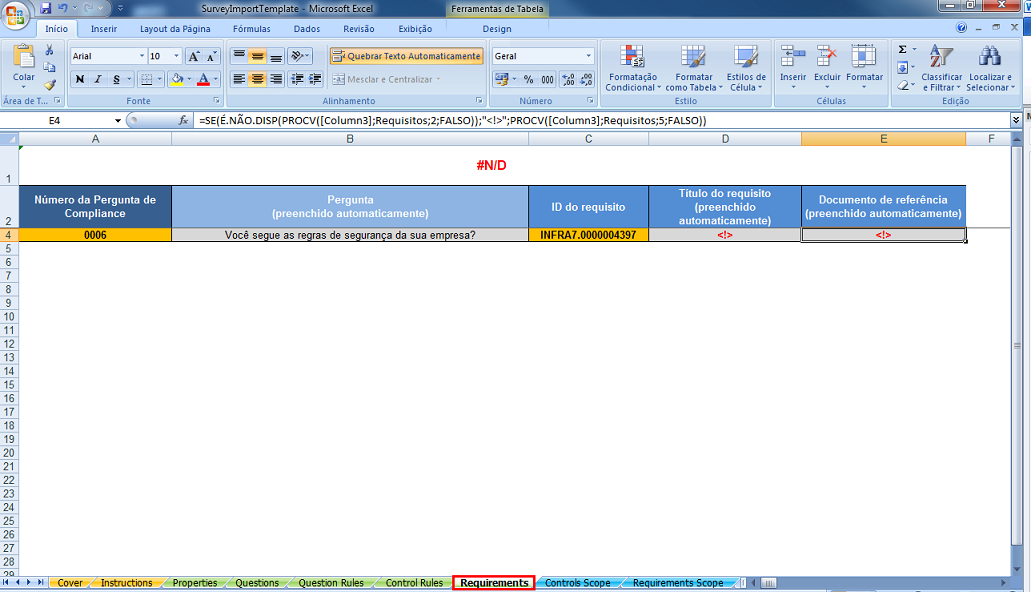
A tabela abaixo contém as explicações sobre cada campo necessário para criar associações entre as perguntas de Compliance e os requisitos de um ou mais documentos de referência:
|
Campos |
Descrição |
|
Número da Pergunta de Compliance |
Digite o número da pergunta de Compliance, previamente cadastrada na planilha Questions a ser relacionada com um requisito. |
|
Pergunta |
Após definir o número da pergunta no campo anterior, a pergunta é exibida automaticamente nesse campo. |
|
*ID do requisito |
Digite nesse campo o código de identificação do requisito ao qual a pergunta indicada deve ser relacionada.
Para as pesquisas existentes que foram exportadas, os requisitos associados podem ser consultados na planilha Requirements Scope. |
|
Título do requisito |
Aqui é exibido o título do requisito associado à pergunta. Esse campo é automaticamente preenchido pelo sistema quando a pesquisa de compliance é importada. |
|
Documento de referência |
Aqui é exibido o nome do documento de referência que contém o requisito associado. Esse campo é automaticamente preenchido pelo sistema quando a pesquisa de compliance é importada. |
15. Depois de criar todas as perguntas e regras da pesquisa, salve o arquivo no seu computador.
Nota: a nova pesquisa deve ser importada para o sistema e publicada, para que possa ser disponibilizada para uso. Para obter mais detalhes sobre como importar uma pesquisa, veja o Capítulo 8: Conhecimento -> Pesquisas -> Importação de pesquisas. Para obter detalhes sobre a publicação de pesquisas, veja o Capítulo 8: Conhecimento -> Pesquisas -> Publicação de pesquisas.